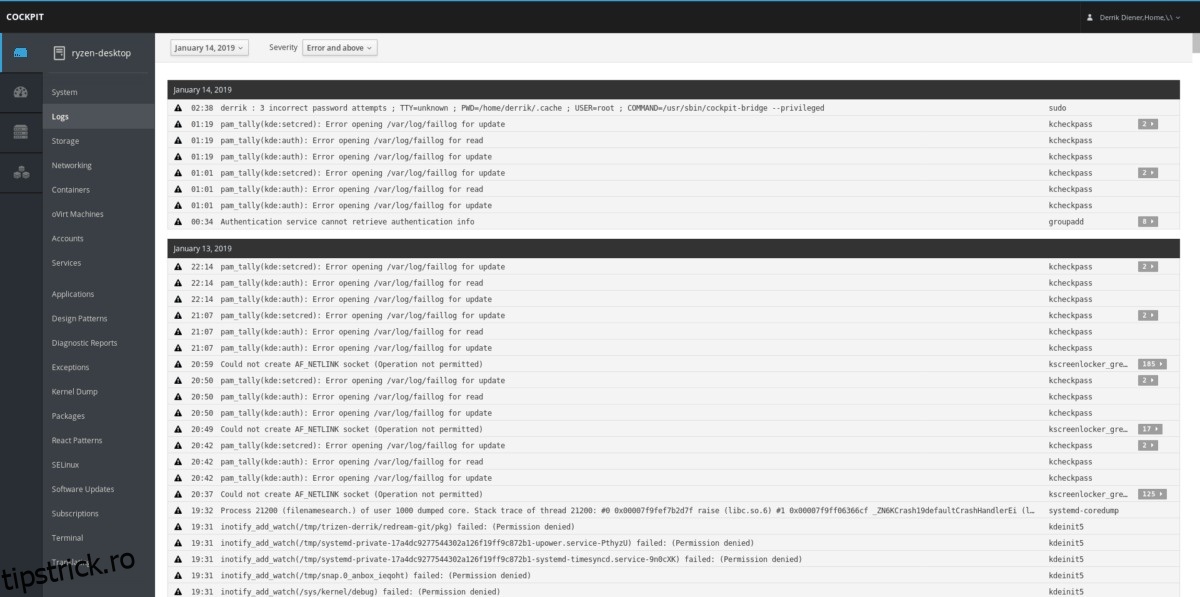Cockpit este sistemul de management al serverului Redhat bazat pe web. Scopul principal al proiectului este de a oferi administratorilor de sistem Linux capacitatea de a-și gestiona serverele rapid și eficient cu ușurință. Oficial, Cockpit este oferit ca o caracteristică interesantă pentru Fedora Linux și alte distribuții de server Linux bazate pe RedHat. Cu toate acestea, este, de asemenea, posibil să utilizați Cockpit pe distribuții de server Linux precum Debian, Ubuntu și chiar servere care rulează Arch Linux!
În acest ghid, vom dezvălui misterul instalării interfeței Cockpit pe Linux. Vom analiza, de asemenea, cum să utilizați și să gestionați sistemul dvs. în interfață.
Notă: software-ul Cockpit este Linux. Acestea fiind spuse, nu va trebui să-l utilizați pentru a accesa interfața web. Va rula pe orice sistem de operare, atâta timp cât utilizați Opera, Firefox, Chrome, Microsoft Edge sau Safari!
Cuprins
Instrucțiuni Ubuntu
Doriți să utilizați interfața de utilizare Cockpit pe mașina dvs. Ubuntu? Din fericire pentru tine, nu este nevoie de muncă grea pentru a-l face să funcționeze. Încă din versiunea 17.04 a sistemului de operare, Cockpit poate fi instalat cu o comandă simplă de instalare Apt.
Pentru a începe configurarea Ubuntu, lansați o fereastră de terminal și introduceți următoarea comandă Apt de mai jos.
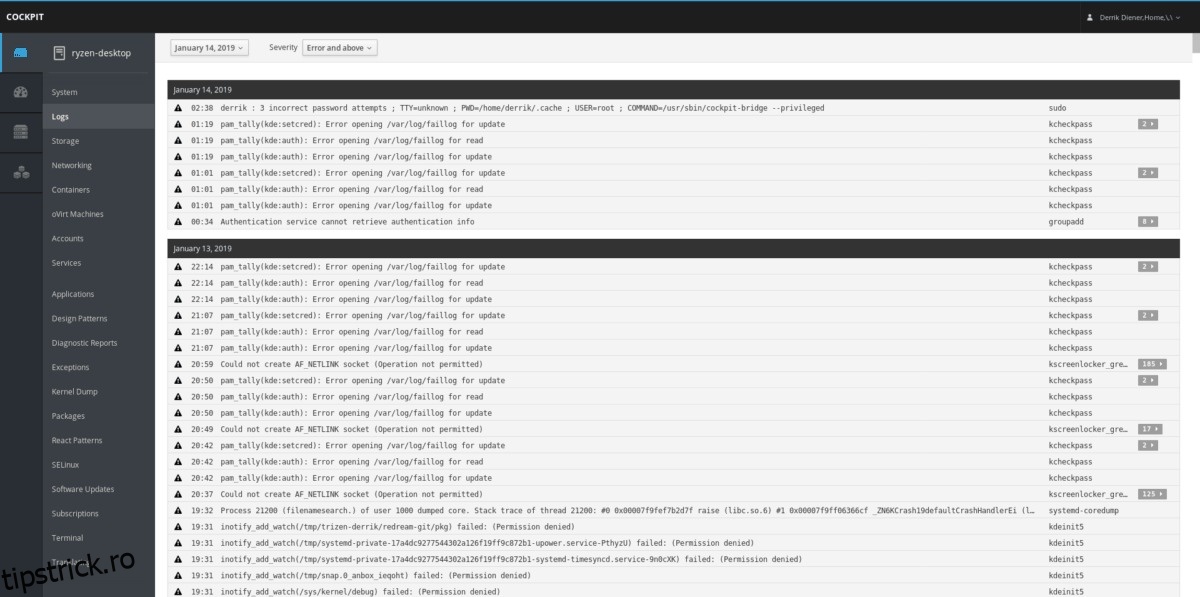
sudo apt install cockpit
Instrucțiuni Debian
Proiectul Cockpit are suport excelent pentru Debian. Oficial, software-ul acceptă Debian 9, precum și Debian 8. Suportul pentru tabloul de bord Cockpit pe Debian Linux este posibil cu depozitul de software Backports pentru Debian. Fără Debian Backports, Cockpit nu ar putea rula din cauza pachetelor vechi.
Pentru a activa Backports, lansați un terminal și introduceți comanda de mai jos. Alternativ, dacă aveți nevoie de mai multe îndrumări în configurarea Backport-urilor, urmați tutorialul nostru aprofundat pe acest subiect.
Debian 9
su - echo 'deb https://deb.debian.org/debian stretch-backports main' > /etc/apt/sources.list.d/backports.list
Debian 8
su - echo 'deb https://deb.debian.org/debian jessie-backports-sloppy main' > /etc/apt/sources.list.d/backports.list
Cu sursele software Backports în funcțiune pe sistemul dumneavoastră Debian, va trebui să rulați comanda de actualizare.
sudo apt-get update
În cele din urmă, instalați programul Cockpit pe Debian cu următoarea comandă apt-get install de mai jos.
sudo apt-get install cockpit
Instrucțiuni Arch Linux
Deși pare puțin absurd la față, mulți utilizatori Linux iubesc să folosească Arch Linux ca sistem de operare pentru server. Dacă sunteți unul dintre acești oameni, veți fi bucuroși să aflați că este posibil să rulați interfața de gestionare a Cockpit-ului pe acesta. Cu toate acestea, rețineți că acesta este un pachet neoficial care nu este susținut de proiect.
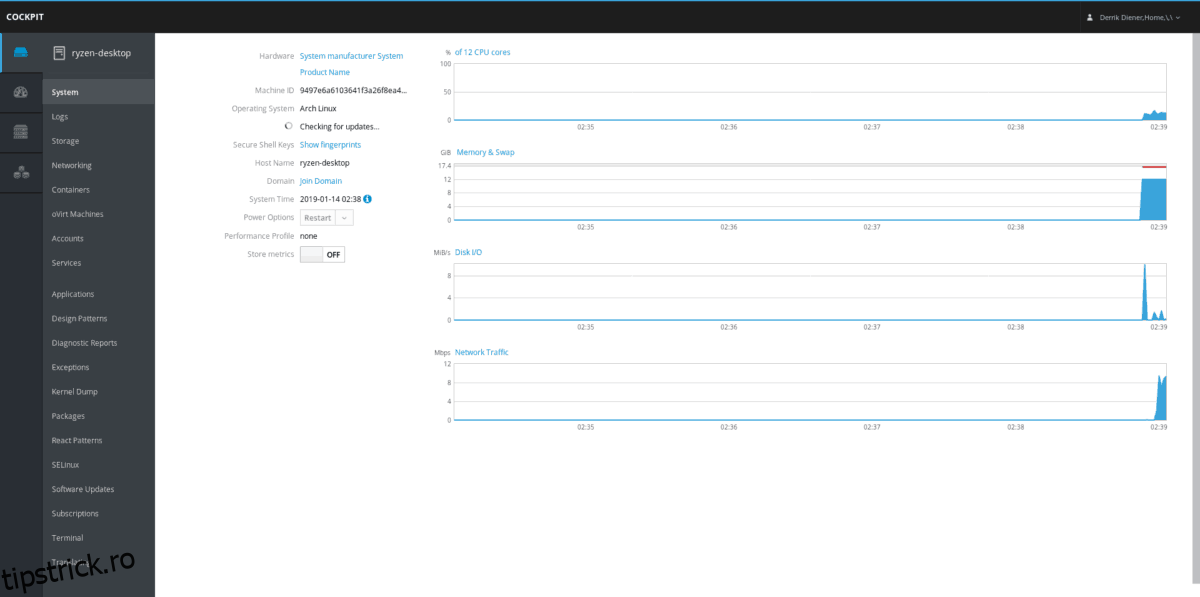
Pentru a pune în funcțiune interfața de utilizare Cockpit pe Arch Linux, nu veți putea rula o comandă rapidă Pacman. În schimb, va trebui să descărcați și să compilați manual pachetul Cockpit AUR. Iată cum să o faci.
Începeți prin a instala pachetele Base-devel și Git prin Pacman. Acest lucru vă va permite să lucrați cu pachetele AUR manual cu ușurință.
sudo pacman -S base-devel git
Apoi, luați pachetul Cockpit AUR folosind comanda git clone.
git clone https://aur.archlinux.org/cockpit.git
Mutați terminalul în folderul „cabină” folosind comanda CD.
cd cockpit
Descărcați dependențele AUR pentru Cockpit cu git.
git clone https://aur.archlinux.org/systemtap.git git clone https://aur.archlinux.org/pcp.git git clone https://aur.archlinux.org/python2-pyscss.git git clone https://aur.archlinux.org/perl-javascript-minifier-xs.git
Construiți și instalați dependențele pentru Cockpit folosind makepkg. Rețineți că, dacă întâmpinați probleme PGP, puteți sări peste verificare (pe propriul risc) cu–skipinteg.
sudo groupadd -r stapusr ; sudo groupadd -r stapsys ; sudo groupadd -r stapdev
cd systemtap makepkg -sri cd .. cd pcp makepkg -sri cd python2-pyscss makepkg -sri .. cd perl-javascript-minifier-xs makepkg -sri ..
În cele din urmă, instalați Cockpit pe Arch.
cd .. makepkg -sri
Instrucțiuni Fedora
Cockpit a fost întotdeauna destinat utilizării pe produsele Redhat. Fedora este un produs Redhat (deși dezvoltat de o comunitate separată), astfel încât instrumentul de management Cockpit este disponibil în arhiva software. Pentru a instala, lansați o fereastră de terminal și introduceți comanda DNF de mai jos.
sudo dnf install cockpit -y
Când Cockpit este configurat pe Fedora, activați-l pentru utilizare cu:
sudo systemctl enable --now cockpit.socket sudo firewall-cmd --add-service=cockpit sudo firewall-cmd --add-service=cockpit --permanent
Instrucțiuni Redhat Enterprise Linux
Cockpit poate fi instalat pe RedHat Enterprise Linux, cu condiția să utilizați versiunea 7.1 sau o versiune ulterioară. Software-ul este furnizat utilizatorilor prin intermediul depozitului de software „Extras” și trebuie să fie activat înainte de instalare.
Pentru a activa repo-ul „Extras”, lansați un terminal și introduceți următoarea comandă.
sudo subscription-manager repos --enable rhel-7-server-extras-rpms
Cu noul repo activat, utilizați Yum pentru a instala Cockpit.
sudo yum install cockpit
Apoi, activați software-ul de pe Rhel să se termine.
sudo systemctl enable --now cockpit.socket sudo firewall-cmd --add-service=cockpit sudo firewall-cmd --add-service=cockpit --permanent
Instrucțiuni CentOS
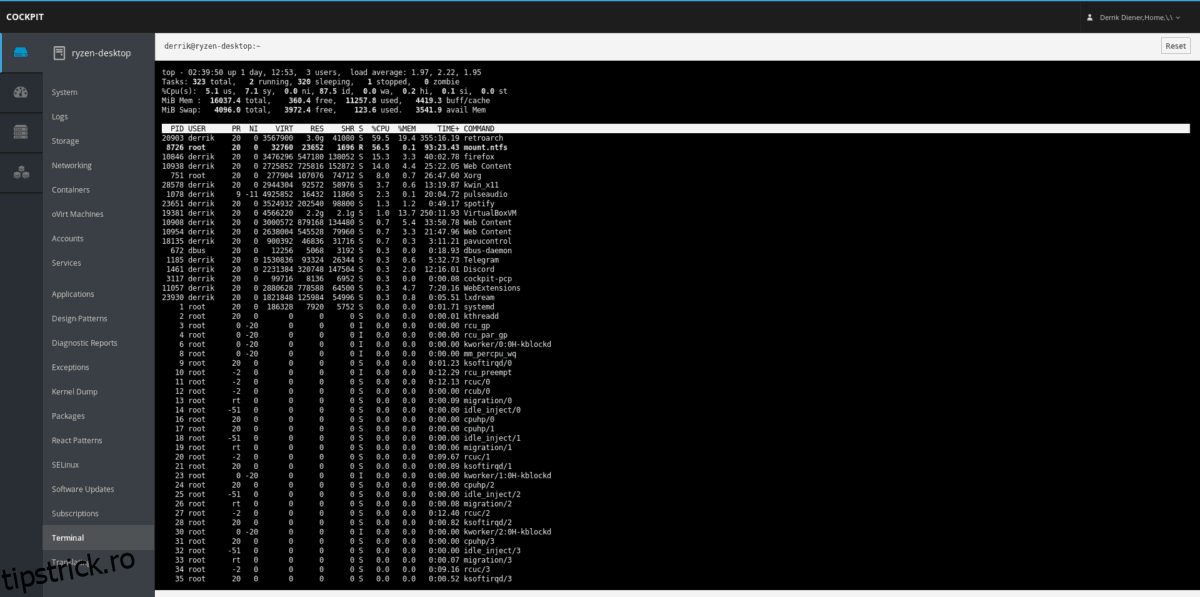
Deoarece CentOS încearcă să rămână cât mai aproape posibil de RedHat Enterprise Linux, este foarte ușor să faci software-ul Cockpit să funcționeze pe platformă. Începând de acum, cei cu versiunea 7 și superioară a CentOS îl vor putea prelua rapid cu managerul de pachete Yum.
sudo yuminstall cockpit
Odată ce Cockpit funcționează pe CentOS, va trebui să faceți câteva lucruri. Mai exact, va trebui să activați software-ul prin systemd. De asemenea, trebuie să fie permis prin Firewall.
sudo systemctl enable --now cockpit.socket sudo firewall-cmd --permanent --zone=public --add-service=cockpit sudo firewall-cmd --reload
Cu cele trei comenzi de mai sus introduse, Cockpit ar trebui să fie gata de utilizare pe CentOS!